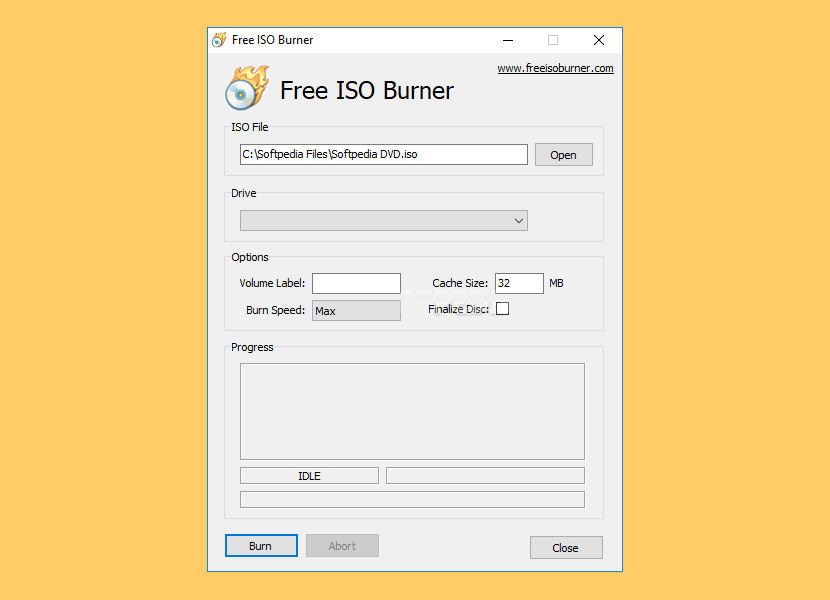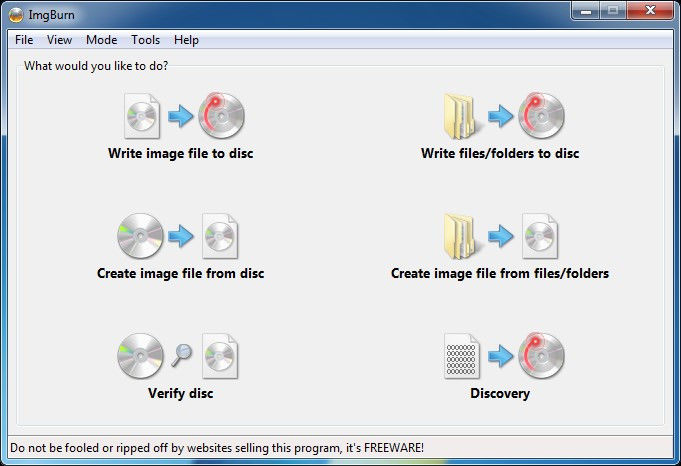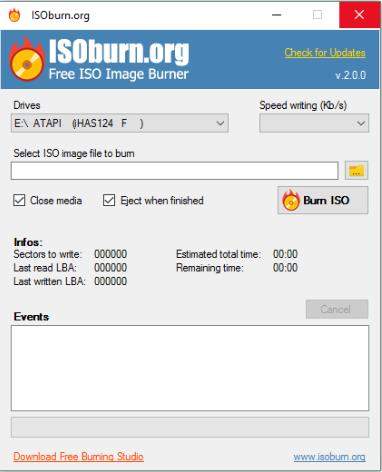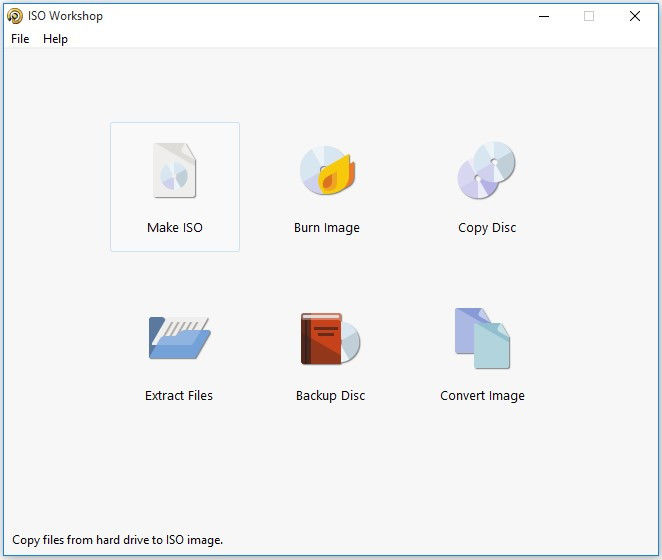Om du är någon som älskar spel eller gillar att ladda ner massor av spelapplikationer måste du vara medveten om ISO-bildfiler. Om du inte vet är ISO-filen en enda fil som behåller kopian av alla data på en optisk skiva som CD eller DVD. Dessa ISO-bildfiler används ofta för att distribuera stora program på internet som sedan bränns till en optisk skiva.
I allmänhet kan du använda gratis ISO-programvara för att bränna din ISO-bild. I den här artikeln kommer vi att berätta några fantastiska gratis ISO-brännarprogram för att bränna ISO till DVD. Dessutom kommer vi också att berätta hur du använder den mest effektiva men ändå gratis ISO-brännaren för att bränna bilder till DVD i detalj. Så, låt oss börja.
- Del 1: Gratis DVD ISO-brännare
- Del 2: Bästa ISO DVD-brännare
- Del 3: Bränn ISO till DVD med PassFab för ISO
- Del 4: Vanliga frågor om ISO DVD-brännare
Del 1: Gratis DVD ISO-brännare
Först och främst, låt oss ha en kort översikt över några av de gratis ISO-brännarprogramvaran för att bränna ISO-filer till DVD. Sedan kommer vi att kontrollera sex bästa DVD ISO-brännare, inklusive deras för- och nackdelar. Till sist kommer vi att utforska alla steg för att bränna ISO-avbildningen till DVD. Så fortsätt läsa.
Du hittar många gratis ISO DVD-brännare på internet. Några av de välkända programmen som:
Gratis ISO-brännare

IMGBurn

ISOBurn

ISO verkstad

Var och en av mjukvaran har sina pluspunkter och nackdelar också.
- Vanligtvis är de gratis ISO-brännarna lätta och lätta att använda.
- Det är helt gratis.
- De flesta av den kostnadsfria mjukvaran för ISO-bränning har föråldrad UI-design.
- De stöder inte flera operativsystem.
- De är bara begränsade till grundläggande förbränningsoperationer.
Med tanke på alla områden har vi sammanställt en lista över de 6 bästa DVD ISO-brännarprogramvaran för att bränna ISO till DVD.
Del 2: Bästa ISO DVD-brännare
Kolla in följande ISO DVD-brännare. Titta på för- och nackdelarna med var och en av dem och välj sedan den ISO-brännare som fungerar bäst för dig. Så, låt oss börja.
- Topp 1: PassFab för ISO
- Topp 2: iSeePassword WizBurn
- Topp 3: Passscape ISO-brännare
- Topp 4: UUkeys ISO Mate
- Topp 5: WinISO
- Topp 6: PowerISO
Topp 1: PassFab för ISO
Den första och mest effektiva ISO DVD-brännaren är PassFab för ISO . Det är ett exceptionellt fantastiskt verktyg eftersom det är ganska snabbt när det kommer till att bränna ISO-bild till DVD. Kontrollera dess för- och nackdelar nedan:
- Det är en mycket lättanvänd ISO-brännare med intuitivt användargränssnitt.
- Det är 100 % säkert att ladda ner.
- Den stöder import av ISO-filer från din dator eller nedladdning av ISO-filer från Microsoft.
- Det bränner inte bara ISO-avbildningsfilen till disk utan gör den också startbar.
- Den är kompatibel med 32-bitars såväl som 64-bitars system.
- Det låter dig bränna ISO-avbildning på CD, DVD, USB, minneskort, etc.
- Dessutom stöder den två partitionsscheman, MBR (BIOS-start) och GPT (UEFI-start)
- Det är inte helt gratis. Men den betalda versionen låter dig njuta av att göra startbar USB.
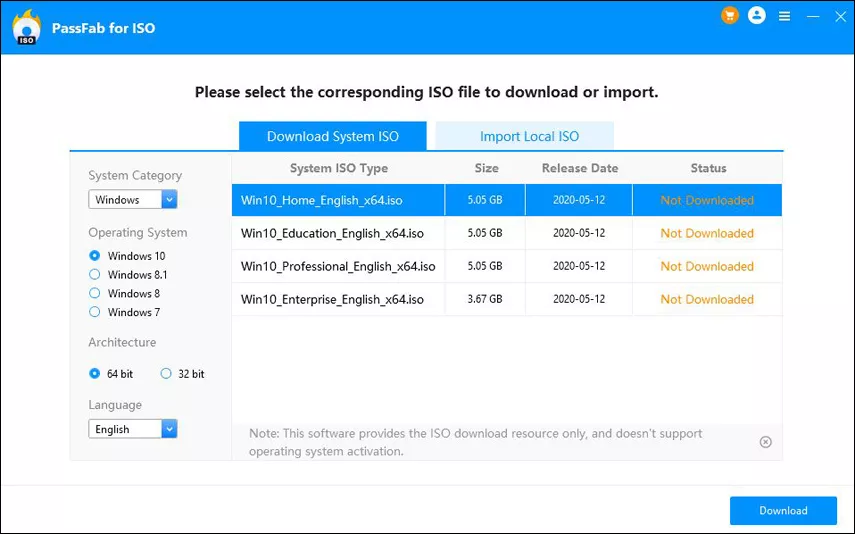
Topp 2: iSeePassword WizBurn
Den näst bästa DVD ISO-brännaren för att bränna din ISO-bild är iSeePassword WizBurn. Det låter dig bränna ISO till en disk som CD, DVD snabbt.
- Det kan bränna ISO-filer på USB, CD och DVD.
- Dessutom stöder den Windows XP, Vista, 7, 8 och 10.
- Den stöder både MBR- och GPT-partitionsstilar.
- Du måste köpa den köpta versionen för att använda en gratis uppdateringsfunktion.
- Den stöder inte Mac och Linux.
- Det tillhandahåller inte ISO-filer för användare att ladda ner.
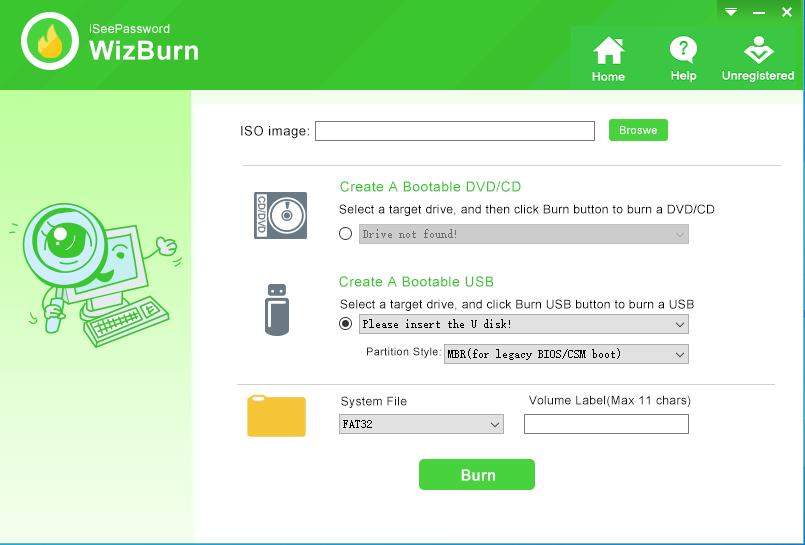
Topp 3: Passscape ISO-brännare
Här är en annan bästa ISO-brännare som skapar en startbar skiva av ISO-bilder. Passscape ISO-brännare har många funktioner. Dessutom uppdaterar de det gradvis för att göra det mer effektivt.
- Den stöder partitionsscheman.
- Passscape kräver ingen installation för att använda programvaran.
- Det fungerar även när du ännu inte har installerat någon DVD på systemet.
- Du kan behöva administratörsbehörighet för att använda vissa av dess funktioner.
- Dessutom behöver programvaran modifieras i en grundläggande inställning.
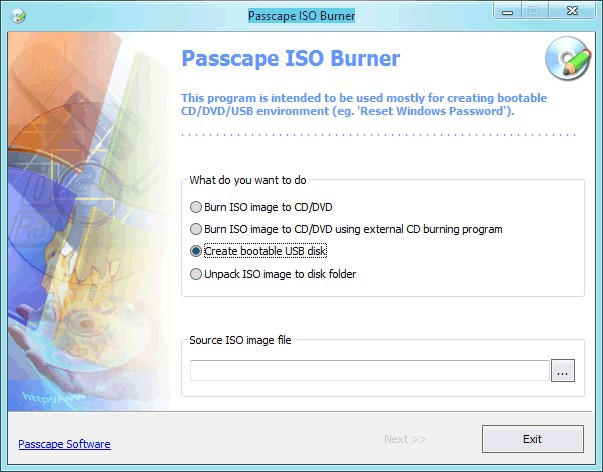
Topp 4: UUkeys ISO Mate
UUkeys ISO Mate är inte bara en DVD ISO-brännare utan stöder även USB-minnen.
- Dess nya funktion erbjuder dubbelt stöd för USB- och DVD-ISO-bränning.
- Den är väldigt lätt att använda och har en enkel design.
- Inga komplicerade alternativ.
- Det kräver mycket tid om ISO-filen är mer än 5 GB.
- Dessutom har UUKeys inget avancerat alternativ för att styra bränningsprocessen.
- Det reserverade cacheutrymmet på din DVD används inte.
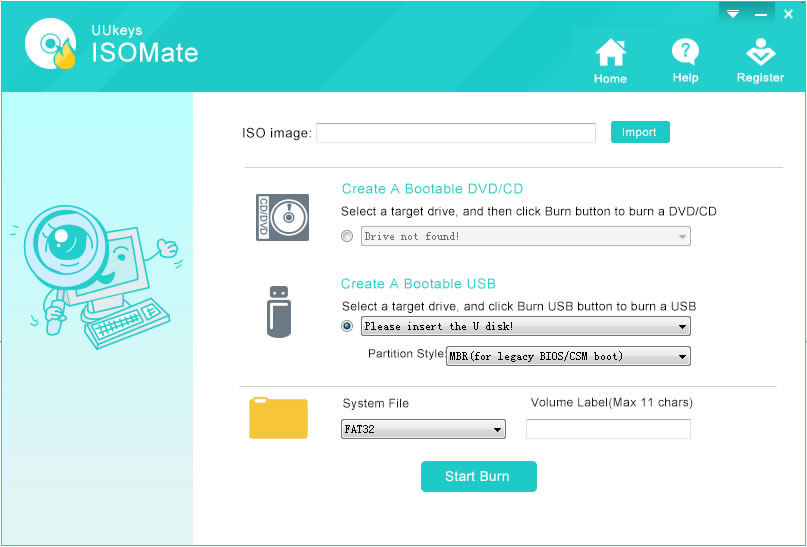
Topp 5: WinISO
WinISO är ett professionellt Windows-verktyg. Det kan bränna en ISO-bildfil till CD, DVD och till och med Blu-ray Disc.
- WinISO har fullständig teknisk support för Windows.
- Dessutom kan den extrahera, redigera och byta namn på ISO-bildfiler i originalfiler.
- Det är gratis. Den kostnadsfria versionen av WinISO har dock begränsade funktioner.
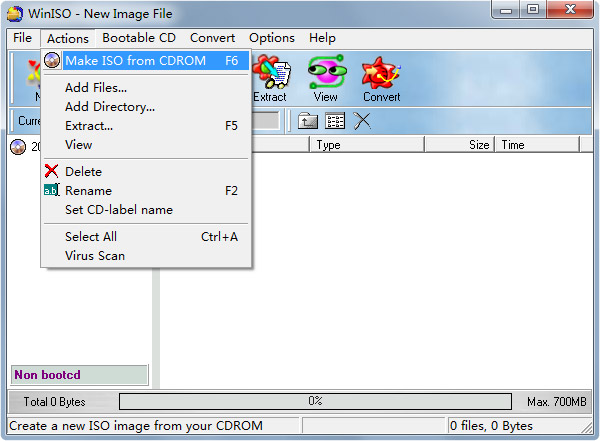
Topp 6: PowerISO
Om du vill ha en lättanvänd iso-brännare att bränna till DVD kan PowerISO vara rätt val för dig.
- Den stöder alla CD-, DVD-, BD-bildfiler och stöder XFS-filsystemet efter deras nya uppdatering.
- PowerISO stöder 32- och 64-bitarssystem med Windows-versioner inklusive 10, 8 och 7.
- Den har också en dra och släpp-funktion som kan hjälpa dig att skapa en startbar CD, DVD.
- För att använda alla funktionerna måste du köpa deras premiumversion.
- Gränssnittet ger dig en gammaldags känsla.

Del 3: Bränn ISO till DVD med PassFab för ISO
Nu har du sett all den bästa mjukvaran och funktionerna. Det är dags, du väljer den mest effektiva av dem. Här kommer vi att utforska en steg-för-steg-guide om hur du använder PassFab för ISO brännare för att bränna till DVD. Så kontrollera stegen nedan:
- 01 Ladda ner och installera PassFab för ISO från dess officiella webbplats på din PC. Starta programmet och du kommer att se huvudgränssnittet.
- 02 Om dina ISO-filer har laddats ner och sparats på din dator klickar du på Importera lokal ISO för att importera dem; Om du inte har en ISO-bild i din dator klickar du på Ladda ner System ISO och väljer sedan den ISO-bild du vill ladda ner.

- 03 Sätt nu in CD:n/DVD:n i din dator och klicka på Bränn.

- 04 Programmet kommer att börja bränna ISO på din isatta CD/DVD eller USB-enhet.

Efter framgångsrik bränning kan du använda denna brända startbara disk för att installera operativsystemet i din dator. Du kan följa instruktionerna på skärmen för att starta upp din dator till BIOS för att starta din dator från isatt CD/DVD/USB.
Sammanfattning
ISO-filen är en enda bild av all data på den optiska skivan. Du kan behöva gratis programvara för att bränna den till DVD. Generellt kan du hitta många DVD ISO-brännare på internet. Här har vi gett dig de sex bästa ISO-brännarna och 4 enkla gratisbrännare. Vi diskuterade också en detaljerad guide om hur man använder de mest användbara av dem, dvs PassFab för ISO . PassFab för ISO är en DVD-brännare för att bränna din ISO-avbild till DVD snabbt och effektivt.
Del 4: Vanliga frågor om ISO DVD-brännare
F1: Vilken är den bästa ISO-skaparen?
PassFab för ISO är gratis och har imponerande funktioner som bränner ISO-filen till CD, DVD, USB och även gör den startbar.
F2: Kan jag bara kopiera ISO-filer till DVD för att göra det startbart?
Nej, bara kopiering av filerna till DVD gör det inte startbart. För att en enhet ska vara startbar måste dolda start-OS-filer brännas in i media. Du kan göra det genom att skapa en ISO-bild.
F3: Hur bränner jag en ISO till en DVD?
Du kan prova gratis programvara för att bränna ISO till DVD. PassFab för ISO är en av de bästa ISO-brännarna som kommer med fantastiska funktioner och bränner ISO till DVD ganska snabbt.